
Saat mengganti perangkat keras komputer atau server, memulihkan dari cadangan, atau memigrasi host fisik ke lingkungan virtualisasi (P2V), pertama kali Anda memulai Windows Server 2008 R2 / Windows 7, layar BSOD biru mungkin muncul dengan kesalahan 0x0000007B.
STOP: 0x0000007B (0xFFFFF880009A9928, 0xFFFFFFFFC0000034, 0x000000000000000000, 0x000000000000000000).Kode berhenti ini sesuai dengan kesalahan INACCESSABLE_BOOT_DEVICE dan karena fakta bahwa pengontrol hard disk dari server baru (komputer atau mesin virtual) berbeda dari peralatan asli. Ketika sistem melakukan boot, driver yang diperlukan untuk boot dari controller baru tidak dimuat. Karena itu, Windows tidak dapat memulai.
Administrator dapat mengalami kesalahan 0x0000007B dalam kasus berikut:
- Saat memulihkan OS dari cadangan ke komputer fisik lain, buka mesin virtual Hyper-V, VMware atau VirtualBox (sebagai kasus khusus, memulihkan dari Bare Metal Recovery ke perangkat keras lain).
- Ketika memigrasi sistem fisik dengan membuat gambar komputer (misalnya, menggunakan disk2vhd) dan menggunakan gambar mesin virtual baru dari vhd ini.
- Saat mengganti mode pengoperasian pengontrol SATA di BIOS dari AHCI ke IDE, atau sebaliknya.
- Saat mengganti motherboard dan / atau pengontrol hard disk.
Dalam kasus saya, masalah terjadi saat melakukan migrasi server fisik dari Windows Server 2008 R2 ke VMWare. Pada boot pertama VM, layar biru muncul.

Dalam mode debug, Anda dapat melihat bahwa boot Windows berhenti pada tahap booting driver CLASSPNP.SYS. 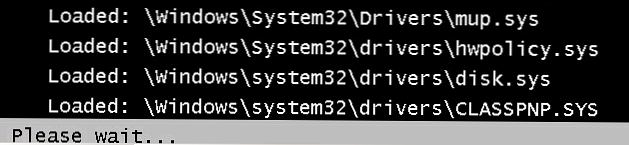
Untuk memperbaiki masalah, Anda harus boot dari disk instalasi Windows (setidaknya Windows 7/2008 R2) atau disk boot (misalnya, DART). Jika Anda menggunakan disk instalasi pada layar pertama dari awal instalasi (bahasa dan tata letak keyboard), tekan kombinasi tombol Shift + F10. Jendela prompt perintah terbuka, di mana Anda perlu menjalankan perintah:
Regedit.exe
Di jendela yang terbuka dari editor registri, buka bagian HKEY_LOCAL_MACHINE dan pilih menu File -> Sarang sarang. Pada disk server (jangan bingung dengan disk dengan WinPE) pilih file \Windows \ System32 \ config \ SYSTEM. File ini berisi bagian sistem dari registri Windows Anda.
Dengan demikian, Anda akan memasang (misalnya, dengan nama local_hkey) kumpulan registri dari sistem Anda dari hard disk ke editor registri.
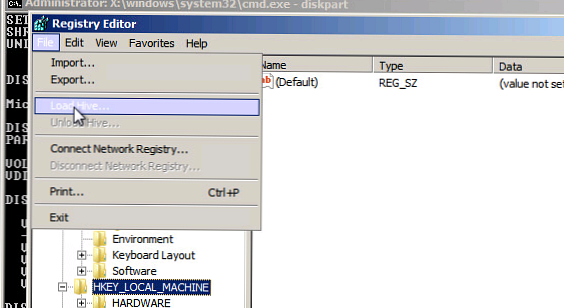
Di cabang yang diunduh, buka bagian HKEY_LOCAL_MACHINE \ local_hkey \ ControlSet001 \ services \.
Temukan kunci registri berikut:
- Atapi
- Intelide
- LSI_SAS
Di masing-masing kunci ini, cari parameter tipe REG_DWORD bernama Mulai dan ubah nilainya menjadi 0 (0x00000000).
Jika Anda mengganti mode operasi pengontrol SATA ke AHCI sebelum terjadi, Anda juga harus mengatur Mulai = 0 di bagian msahci (lihat artikel Cara mengaktifkan AHCI di Windows tanpa menginstal ulang).
Catatan. Nilai Mulai = 0 berarti bahwa layanan ini akan mulai ketika Windows mulai. Mulai = 3 - awal layanan secara manual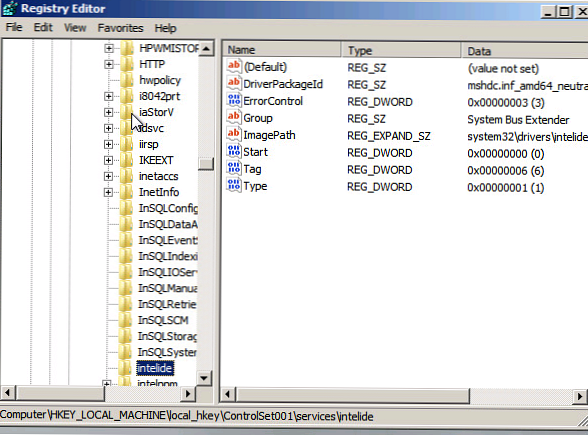
Untuk menyimpan perubahan pada file registri pada disk, Anda perlu menginjak bagian tersebut
HKEY_LOCAL_MACHINE \ local_hkey dan pilih Bongkar sarang.
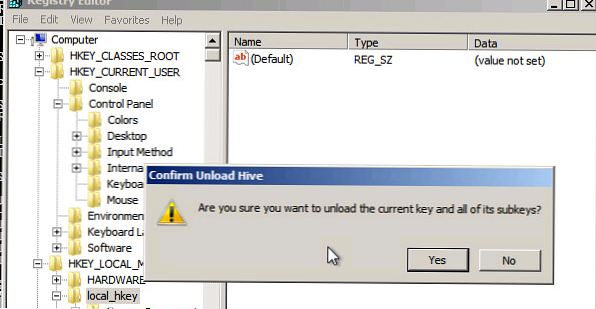
Sekarang Anda dapat me-restart server dalam mode normal. Windows seharusnya dimuat secara normal dan mulai mencari dan menginstal driver untuk perangkat keras baru.
Dalam kasus VMWare, yang tersisa hanyalah menginstal VMWare Tools.
Jika setelah perubahan ini Windows Anda tidak bisa boot dengan kesalahan INACCESSABLE_BOOT_DEVICE yang sama, maka Anda menggunakan beberapa jenis pengontrol lainnya. Cobalah untuk mengubah nilai parameter Mulai di cabang layanan HKEY_LOCAL_MACHINE \ local_hkey \ ControlSet001 \ sesuai dengan tabel.
| Layanan Windows | Mesin virtual VMWare | PC fisik Windows x64 dengan adaptor SATA asli | PC fisik dengan pengontrol RAID |
| aliide | 3 | 3 | 3 |
| amdide | 3 | 3 | 3 |
| atapi | 0 | 0 | 0 |
| cmdide | 3 | 3 | 3 |
| iastorv | 3 | 3 | 3 |
| intelide | 0 | 3 | 3 |
| msahci | 3 | 0 | 0 |
| pciide | 3 | 0 | 3 |
| viaide | 3 | 3 | 3 |
| LSI_SAS | 0 | 3 | 3 |











